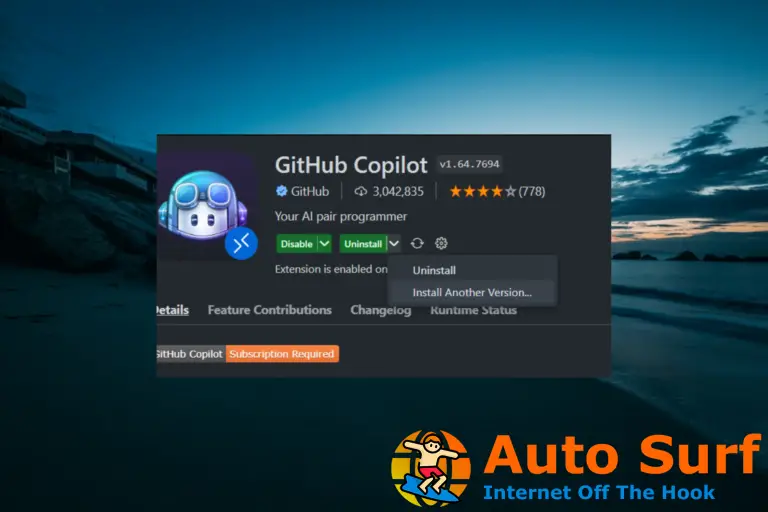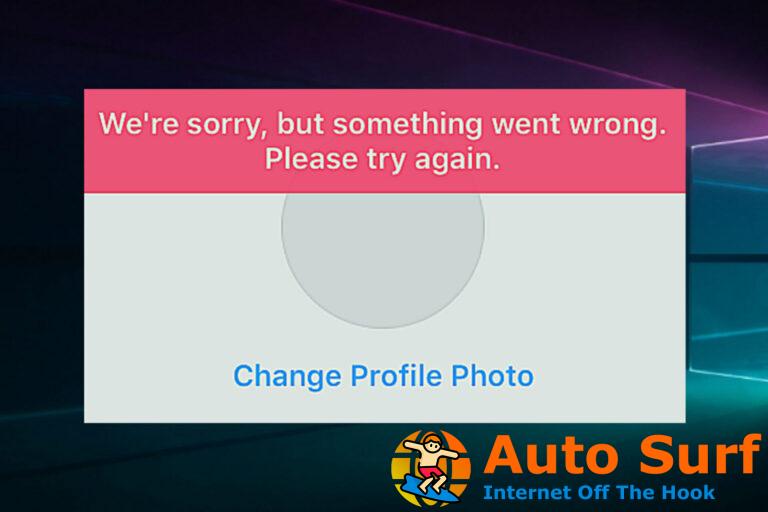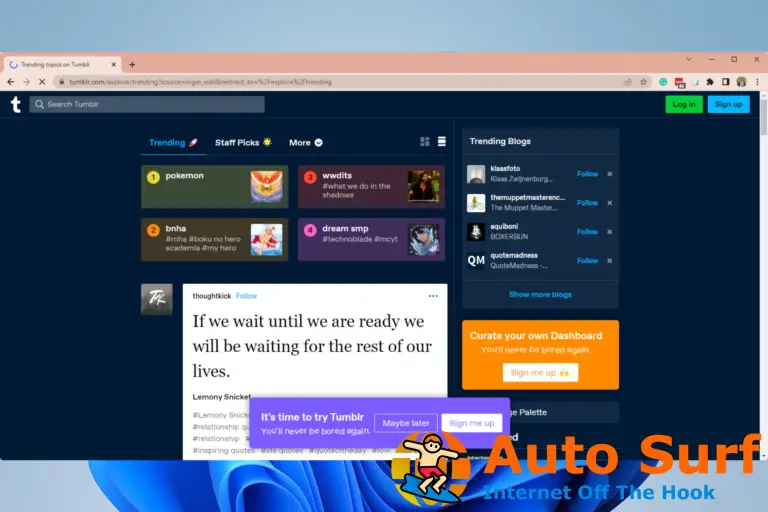- Pueden aparecer problemas de sincronización del portapapeles de TeamViewer si hay configuraciones incorrectas.
- Cuando esto suceda, asegúrese de habilitar la configuración necesaria en ambas computadoras.
- Una solución simple que funcionó para muchos usuarios es reiniciar su sistema Windows.
- Si el copiar y pegar de TeamViewer aún no funciona, considere usar otro software confiable para las conexiones de escritorio remoto.
TeamViewer es una de las mejores aplicaciones de asistencia remota, pero muchos usuarios informaron que La sincronización del portapapeles de TeamViewer no funciona.
Esto puede ser un gran problema, especialmente si está tratando de brindar asistencia remota a su compañero de trabajo o a un amigo de forma remota.
Así es como un usuario describió el problema en Comunidad TeamViewer foros:
Acabamos de comprar Enterprise, y es un factor decisivo si no podemos copiar y pegar desde el host de Windows 10 en la ventana del televisor.
Lo he intentado con Sincronizar portapapeles marcado y sin marcar. He reiniciado la TV varias veces con ambas opciones.
No funciona.
¿Hay alguna solución para esto o debemos cancelar nuestra cuenta para encontrar algo que tenga esta característica?
Logramos idear una serie de soluciones simples que deberían solucionar este inconveniente.
¿Cómo puedo arreglar la sincronización del portapapeles de TeamViewer? ¿asuntos?
1. Habilitar la sincronización del Portapapeles
- Abra TeamViewer.
- En el menú superior, haga clic en Extras y seleccione Opciones.
- Hacer clic Avanzado.
- Seleccione Mostrar opciones avanzadas.
- Encuentra el Configuración avanzada para conexiones a otros equipos opción y verifique la Sincronización del portapapeles caja.
- imprenta OK y reinicie TeamViewer.
La sincronización del portapapeles debe estar habilitada en las opciones de TeamViewer para permitir copiar y pegar. Asegúrese de que esta opción esté activada en ambos equipos.
2. Reinicia tu PC
- Ve a la Menu de inicio.
- Haga clic en el Energía botón y elige Reiniciar del menú.
Tan simple como parece, a veces reiniciar su computadora puede resolver numerosos problemas. Windows 10 todavía tiene fallas y puede bloquear la funcionalidad de algún software.
Sin embargo, debido a ciertas razones, el proceso de reinicio puede encontrar algunos problemas. Si su computadora permanece atascada en el reinicio, use nuestra guía dedicada para solucionar el problema.
3. Usa la opción Copiar – Pegar
- Haga clic derecho en el texto que desea copiar.
- Ahora seleccione Copiar pegar dependiendo de sus necesidades.
Le recomendamos que intente utilizar la opción Copiar y Pegar en lugar de los métodos abreviados de teclado Ctrl+C y Ctrl+C.
A veces, los accesos directos no están configurados correctamente o son utilizados por otras aplicaciones, lo que provoca interferencias cuando se utilizan en otro software.
Esperamos que nuestra guía le haya ayudado a solucionar Sincronización del portapapeles de TeamViewer cuando no funciona. Como puede ver, este problema es fácil de solucionar.
Si encuentra problemas repetidos con TeamViewer, hay otras herramientas disponibles que puede probar. Eche un vistazo a nuestra lista que incluye el mejor software de control remoto y elija el que más le guste. Mikogo es una excelente alternativa a la que es fácil acostumbrarse y tiene un conjunto de características adicionales útiles.
No dude en dejarnos su opinión en la sección de comentarios a continuación, y no olvide mencionar si alguna de nuestras soluciones funcionó para usted.

![La sincronización del portapapeles de TeamViewer no funciona [Fix] La sincronización del portapapeles de TeamViewer no funciona [Fix]](https://auto-surf.ro/wp-content/uploads/1644641390_114_La-sincronizacion-del-portapapeles-de-TeamViewer-no-funciona-Fix.jpg?v=1644641392)
![La sincronización del portapapeles de TeamViewer no funciona [Fix] La sincronización del portapapeles de TeamViewer no funciona [Fix]](https://auto-surf.ro/wp-content/uploads/Sincronizarea-clipboard-ului-TeamViewer-nu-functioneaza-Fix.png)
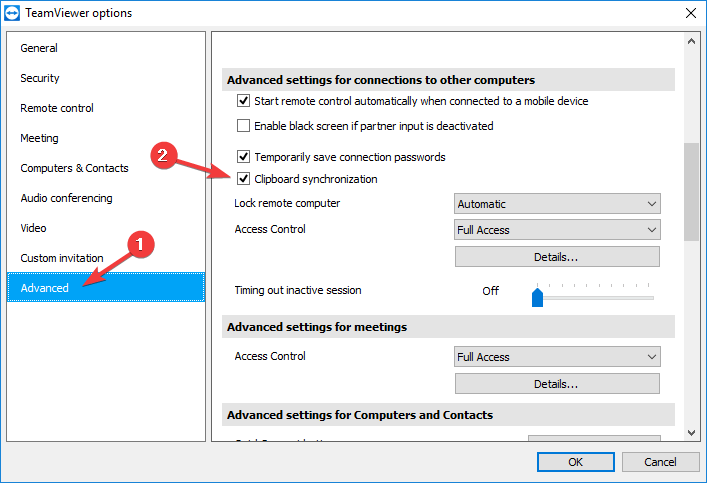
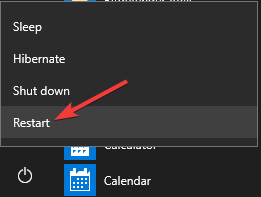
![La sincronización del portapapeles de TeamViewer no funciona [Fix] La sincronización del portapapeles de TeamViewer no funciona [Fix]](https://auto-surf.ro/wp-content/uploads/1638358444_731_Sincronizarea-clipboard-ului-TeamViewer-nu-functioneaza-Fix.png)